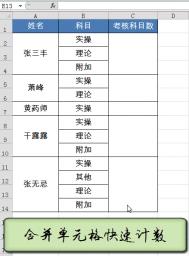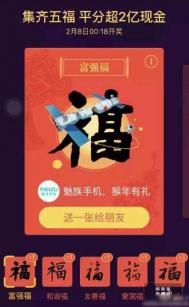怎样快速将Excel单元格变成图片
首先,在表格中选择要转换为图片的单元格区域。

选中要转换为图片的表格区域
对选中区域单击鼠标右键,选择复制,或直接按键盘上的Ctrl-C将该区域复制到剪贴板。然后在表格中的空白单元格处单击鼠标右键,移动鼠标指向选择性粘贴。

鼠标指向选择性粘贴
在选择性粘贴展开的菜单中点击其他粘贴选项一栏中的图片,这样刚才复制的表格部分就变成一张图片了。

将表格粘贴为图片
想把图片单独提取出来,只要在图片上点击鼠标右键,然后选择图片另存为就可以了。
php不使用插件导出excel的简单方法
这篇文章主要介绍了php不使用插件导出excel的简单方法,首先获取需要导出的数据的数组,数组的格式在下面。之后就是定义文件名称和需要导出的excel的样式,最后就是循环数组,输出数据了
代码如下:$filename=date("Y年m月d日")."数据信息统计结果.xls"; //文件名$ua = $_SERVER["HTTP_USER_AGENT"]; //中文文件名不乱码if (preg_match("/MSIE/", $ua)) { $filename=urlencode($filename);} else if (preg_match("/Firefox/", $ua)) { $filename=$filename;} else { $filename=urlencode($filename);}header("Content-type:application/vnd.ms-excel"); //输出excel头header("Content-Disposition:filename=".$filename);$n = iconv('utf-8', 'gbk', '11'); //设置excel表格列$t = iconv('utf-8', 'gbk', '22');$k = iconv('utf-8', 'gbk', '33'); $s = iconv('utf-8', 'gbk', '44');$r= iconv('utf-8', 'gbk', '55');$a= iconv('utf-8', 'gbk', '66'); echo "{$n}t";echo "{$t}t";echo "{$k}t&quoTulaoshi.comt;;echo "{$s}t";echo "{$r}t";echo "{$a}tn"; foreach($a as $kk=$pp){ //对每列些数据foreach($pp['child'] as $k=$p){echo iconv("utf-8", "gbk//IGNORE", $pp['u']."t");echo iconv("utf-8", "gbk//IGNORE", $p['u']."t");echo iconv("utf-8", "gbk//IGNORE", $p['s'].&TuLaoShi.comquot;t");echo iconv("utf-8", "gbk//IGNORE", $p['t']."t");echo iconv("utf-8", "gbk//IGNORE", $p['c']."t");echo iconv("utf-8", "gbk//IGNORE", $p['t']."tn");}} 数组格式为 代码如下:Array( [0] = Array ([unitid] = 1234[u] = aaa[fid] = 1000[shengid] = 1000[shiid] = 0[xianid] = 0[rid] = 2[orders] = 50[sys_createuid] = 1[sys_createtime] = 1383556976[sys_updateuid] = 1[sys_updatetime] = 1389853763[child] = Array([0] = Array( [unitid] = 1035 [u] = bbb [fid] = 1000 [shengid] = 1000 [shiid] = 0 [xianid] = 0 [rid] = 2 [orders] = 50 [sys_createuid] = 1 [sys_createtime] = 1383556976 [sys_updateuid] = 1 [sys_updatetime] = 1389853763 [funitname] = [s] = 6 [t] = 1 [c] = 1 [t] = 2) [4] = Array( [u] = 合计 [s] = 8 [t] = 1 [c] = 3 [t] = 3))))怎样在Excel成绩折线图中添加平均值线

具体制作步骤:
1、我们先导入一张学生的数学成绩表格,在平均值B14单元格中输入=ROUND(AVERAGE(B3:B13),1)。如图所示。


2、选择A2:B13单元格区域,选择插入图表折线图,出现如图所示的折线图。
(本文来源于图老师网站,更多请访问https://m.tulaoshi.com/ejc/)

3、现在我们来制作平均值线,右击图表选择数据,弹出对话框,单击添加按钮,弹出编辑数据系列对话框,在系列名称中输入=Sheet3!$A$14,在系列值中输入=Sheet3!$B$14,单击确定。



4、右击图表中平均分数据点,在右键菜单中选择更改系列图表类型,弹出更改图表类型对话框,将平均分的图表类型改为散点图。单击确定。

5、选定平均分数据点,选择布局误差线其他误差线选项tulaoshi.com,弹出对话框,选择水平误差线,选择正负偏差,无线端。误差量选择自定义,把正误差值=11,负误差值=1,单击确定,单击线条颜色,设置为实线,选择一种颜色。单击确定,就可以看到平均分线了。



Excel2013 柱形图如何增加系列线
1、我们先来看一下我们的数据,我们选中这些数据,点击标签

2、找到柱形图或者条形图,选择第二个,注意看它的形式

3、这是我们插入的柱形图,接着要添加系列线

4、双击条形图可以打开标签,找到
(本文来源于图老师网站,更多请访问https://m.tulaoshi.com/ejc/)
5、在下拉菜单中,找到--系列线

6、到此我们的系列线添加完毕,你还可以双击系列线来设置它的颜色、粗细、线型